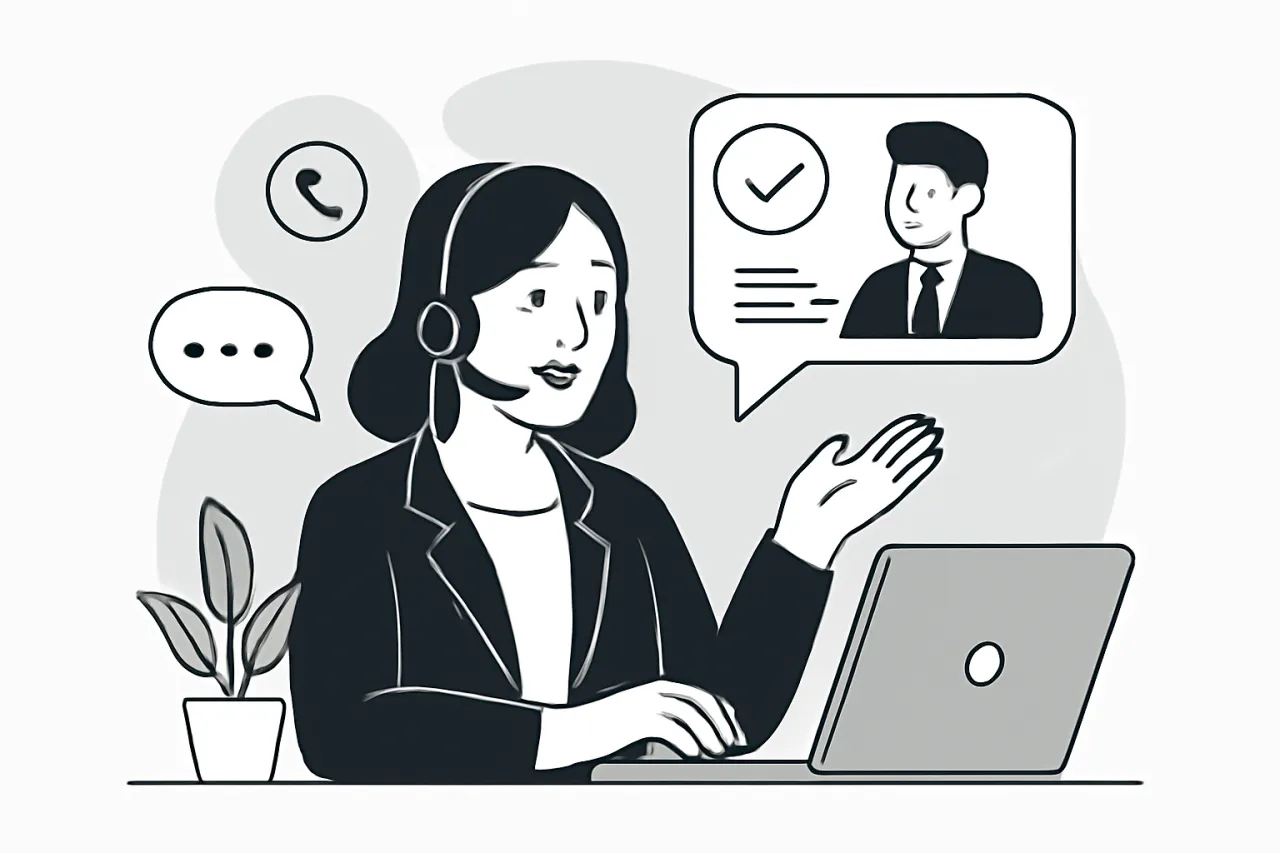Instalacja Fortnite to prosty proces, który różni się w zależności od platformy. Na komputerach z systemem Windows wystarczy pobrać i zainstalować Epic Games Launcher, a następnie przez niego zainstalować grę. Użytkownicy Androida muszą pobrać Epic Games Store ze strony fortnite.com/android. Niestety, właściciele urządzeń iOS nie mogą już instalować Fortnite ze względu na usunięcie gry z App Store.
Przed instalacją warto sprawdzić wymagania sprzętowe. Dla PC minimalne to Windows 10 (64-bit), procesor Intel Core i5-7300U, 8 GB RAM i karta graficzna Nvidia GTX 960 lub AMD R9 280. Zalecane są wyższe parametry dla płynniejszej rozgrywki.
Kluczowe informacje:- Instalacja na PC wymaga pobrania Epic Games Launcher
- Na Androidzie konieczne jest zezwolenie na instalację z nieznanych źródeł
- Fortnite nie jest obecnie dostępny do pobrania na iOS
- Wymagania sprzętowe różnią się w zależności od platformy
- Konto Epic Games jest niezbędne do gry w Fortnite
- Proces instalacji jest bezpłatny, gra również jest darmowa
Instalacja Fortnite na PC: Krok po kroku do rozgrywki
Jak zainstalować Fortnite na komputerze? To prostsze niż myślisz! Proces instalacji gry na PC jest szybki i intuicyjny. Wystarczy pobrać Epic Games Launcher, a reszta pójdzie jak z płatka. Oto 5 prostych kroków, które pozwolą ci cieszyć się rozgrywką w krótkim czasie:- Wejdź na oficjalną stronę Epic Games i pobierz Epic Games Launcher
- Zainstaluj pobrany program, postępując zgodnie z instrukcjami
- Uruchom Epic Games Launcher i zaloguj się lub załóż nowe konto
- W zakładce "Sklep" wyszukaj Fortnite i kliknij "Pobierz"
- Po zakończeniu pobierania, uruchom grę z zakładki "Biblioteka"
Wymagania systemowe dla Fortnite na PC
Przed instalacją Fortnite na PC, warto sprawdzić wymagania systemowe Fortnite. Gra ma dość elastyczne wymagania, co pozwala cieszyć się rozgrywką nawet na starszych komputerach. Jednak dla najlepszych wrażeń, zaleca się spełnienie wyższych wymagań. Oto zestawienie minimalnych i zalecanych parametrów:
| Komponent | Minimalne | Zalecane |
| System operacyjny | Windows 10 64-bit | Windows 10 64-bit |
| Procesor | Intel Core i5-7300U | Intel Core i7-8700 / AMD Ryzen 7 3700x |
| RAM | 8 GB | 16 GB |
| Karta graficzna | NVIDIA GTX 960 / AMD R9 280 | NVIDIA GTX 1080 / AMD Radeon RX 5700 XT |
Pobieranie Fortnite na Androida: Szybki proces instalacji
Fortnite Android pobieranie to nieco inny proces niż na PC, ale równie prosty. Gra nie jest dostępna w Google Play Store, więc trzeba ją pobrać bezpośrednio ze strony Epic Games. To zapewnia pełną kontrolę nad procesem instalacji i aktualizacji. Wymaga to jednak kilku dodatkowych kroków związanych z bezpieczeństwem. Oto jak to zrobić:
- Otwórz przeglądarkę na swoim urządzeniu Android i wejdź na fortnite.com/android
- Pobierz Epic Games Store APK
- Zainstaluj Epic Games Store, zezwalając na instalację z nieznanych źródeł
- Otwórz Epic Games Store, znajdź Fortnite i zainstaluj grę
Ustawienia bezpieczeństwa dla instalacji na Androidzie
Bezpieczeństwo podczas instalacji aplikacji spoza oficjalnego sklepu jest kluczowe. Android domyślnie blokuje takie instalacje, aby chronić użytkowników przed potencjalnie szkodliwym oprogramowaniem. Jednak w przypadku Fortnite, pochodzącego z zaufanego źródła, możemy bezpiecznie zmienić te ustawienia.
Aby to zrobić, przejdź do Ustawień swojego urządzenia, następnie do sekcji Bezpieczeństwo lub Prywatność. Tam znajdziesz opcję "Zezwól na instalację z nieznanych źródeł". Włącz ją tylko na czas instalacji Fortnite, a potem możesz ją z powrotem wyłączyć dla zwiększenia bezpieczeństwa.
Czytaj więcej: Drukowanie nosa w technologii 3D: przełom w rekonstrukcji twarzy w Polsce
Fortnite na iOS: Aktualna sytuacja i alternatywy
Niestety, sytuacja Fortnite na iOS jest obecnie skomplikowana. Gra została usunięta z App Store w sierpniu 2020 roku z powodu sporu między Epic Games a Apple. Oznacza to, że nowi użytkownicy nie mogą pobrać gry na iPhone'y czy iPady. Jeśli miałeś wcześniej zainstalowaną grę, wciąż możesz w nią grać, ale bez możliwości aktualizacji.
Dla fanów Fortnite na iOS istnieją jednak alternatywy. Możesz skorzystać z usług streamingu gier, takich jak GeForce NOW, które pozwalają grać w Fortnite przez przeglądarkę. Inną opcją jest granie na innych platformach, takich jak konsole czy komputery. Epic Games cały czas pracuje nad rozwiązaniem tego problemu, więc warto śledzić oficjalne komunikaty.
Tworzenie konta Epic Games: Klucz do świata Fortnite

Konto Epic Games to podstawa do gry w Fortnite. Pozwala ono na synchronizację postępów między różnymi platformami i dostęp do wielu dodatkowych funkcji. Utworzenie konta jest darmowe i zajmuje tylko kilka minut. Oto jak to zrobić:
- Wejdź na stronę epicgames.com i kliknij "Zarejestruj się"
- Wypełnij formularz rejestracyjny, podając wymagane dane
- Potwierdź swój adres e-mail, klikając w link aktywacyjny
- Zaloguj się na swoje nowe konto i połącz je z grą Fortnite
Korzyści z posiadania konta Epic Games
Posiadanie konta Epic Games to więcej niż tylko możliwość gry w Fortnite. To dostęp do całego ekosystemu gier i usług. Możesz korzystać z cotygodniowych darmowych gier, brać udział w ekskluzywnych wydarzeniach i promocjach. Konto pozwala też na łatwe zarządzanie znajomymi, z którymi grasz, oraz na korzystanie z cross-play między różnymi platformami.
Rozwiązywanie problemów z instalacją Fortnite
Czasami podczas instalacji Fortnite mogą pojawić się problemy. Najczęstsze to błędy pobierania, problemy z uruchomieniem gry lub niewystarczająca ilość miejsca na dysku. W większości przypadków, te problemy można łatwo rozwiązać. Upewnij się, że twój system spełnia minimalne wymagania i że masz stabilne połączenie internetowe.Jeśli problem nadal występuje, spróbuj ponownie uruchomić komputer lub urządzenie. Czasem pomaga też ponowna instalacja Epic Games Launcher lub wyczyszczenie pamięci podręcznej. W przypadku bardziej skomplikowanych problemów, warto zajrzeć na oficjalne forum Fortnite lub skontaktować się z obsługą klienta Epic Games.
Optymalizacja gry po instalacji: Lepsze wrażenia z gry
Po udanej instalacji Fortnite, warto poświęcić chwilę na optymalizację gry. Właściwe ustawienia mogą znacznie poprawić płynność rozgrywki i ogólne wrażenia. Zacznij od dostosowania ustawień graficznych do możliwości twojego sprzętu. Następnie, upewnij się, że masz najnowsze sterowniki karty graficznej. Oto kilka dodatkowych porad, które pomogą ci cieszyć się lepszą rozgrywką:
- Zamknij niepotrzebne programy działające w tle, aby zwolnić zasoby systemowe
- Ustaw priorytet procesu Fortnite na "Wysoki" w Menedżerze zadań
- Rozważ użycie kabla Ethernet zamiast Wi-Fi dla stabilniejszego połączenia
Fortnite: Prosta instalacja na różnych platformach
Instalacja Fortnite to proces dostosowany do różnych urządzeń, ale zawsze intuicyjny. Na PC kluczowym elementem jest Epic Games Launcher, podczas gdy na Androidzie konieczne jest pobranie aplikacji bezpośrednio ze strony producenta. Niestety, użytkownicy iOS mają ograniczone możliwości ze względu na usunięcie gry z App Store.
Niezależnie od platformy, konto Epic Games jest niezbędne do pełnego korzystania z gry. Zapewnia ono nie tylko dostęp do Fortnite, ale także do wielu dodatkowych funkcji i promocji. Warto pamiętać o optymalizacji gry po instalacji, co może znacząco poprawić jakość rozgrywki, szczególnie na słabszych urządzeniach.
Choć mogą pojawić się problemy podczas instalacji, większość z nich ma proste rozwiązania. Kluczem jest spełnienie wymagań systemowych i postępowanie zgodnie z instrukcjami. Z odpowiednim podejściem, każdy gracz może cieszyć się światem Fortnite na wybranej przez siebie platformie.